- Excel 中的工作表
- Excel 中的工作表(1)
- 高级Excel-查询
- 高级Excel-查询(1)
- 高级Excel教程
- 高级Excel教程(1)
- 高级Excel-新功能
- 高级Excel-模板(1)
- 高级Excel-模板
- 讨论高级Excel(1)
- 讨论高级Excel
- 高级Excel-步骤图(1)
- 高级Excel-步骤图
- 高级Excel-切片器
- 高级Excel-可视化(1)
- 高级Excel-切片器(1)
- 高级Excel-可视化
- 在 javascript 中创建 excel 工作表(1)
- Excel 工作表计数行 (1)
- 保护 Excel 工作表和工作簿
- 保护 Excel 工作表和工作簿(1)
- 高级Excel-处理整数
- 高级Excel-处理整数(1)
- 高级Excel-数据库功能
- 高级Excel-数据库功能(1)
- 高级Excel-项目符号图
- Excel仪表板-高级Excel图表
- Excel仪表板-高级Excel图表(1)
- 高级Excel-数据模型
📅 最后修改于: 2020-11-21 08:06:42 🧑 作者: Mango
工作簿分析命令创建一个交互式报告,该报告显示有关工作簿及其结构,公式,单元格,范围和警告的详细信息。
步骤1-单击功能区上的“查询”选项卡。
步骤2-单击“报告”组中的“工作簿分析”。
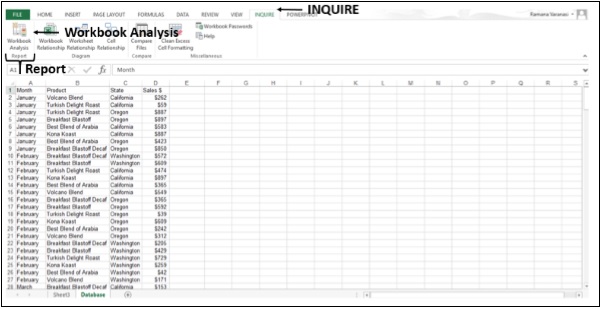
工作簿分析完成后,将显示该报告。
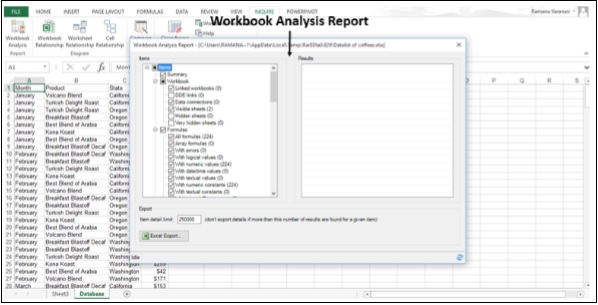
该报告分为六类-
-
摘要-有关工作簿的结构和内容的一般信息。
-
工作簿(带有子类别) -常规工作簿统计信息。
-
公式(带有子类别) -有关工作簿中公式的特定信息。
-
单元格(带有子类别) -有关工作簿中单元格的特定信息。
-
范围(带有子类别) -有关工作簿中范围的特定信息。
-
警告-有关工作簿结构和内容的几种警告。
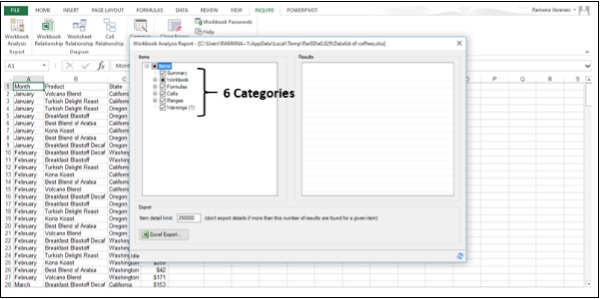
选择一个类别可为您提供有关该类别的更多信息。
步骤3-单击“公式”类别。将显示公式的子类别。
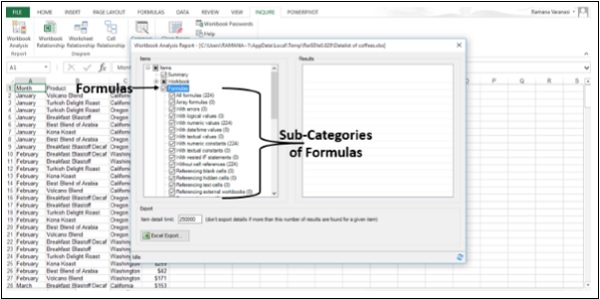
例如,
- 所有公式的数量为224。
- 数值为224。
步骤4-单击子类别。例如,单击“使用数值”。
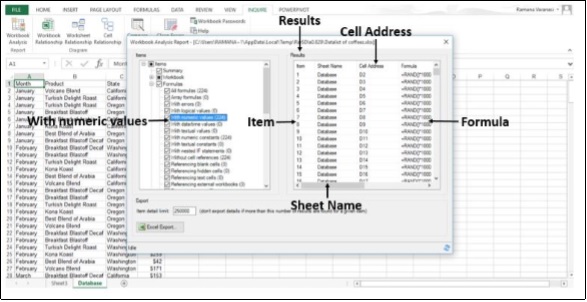
步骤5-单击“ Excel导出”按钮。
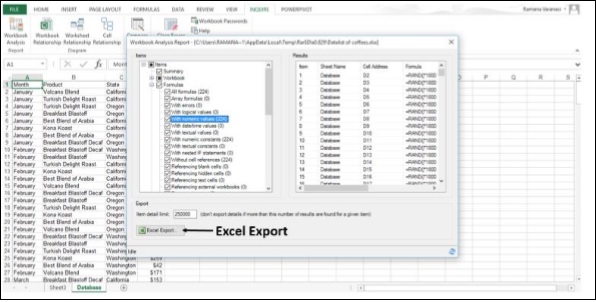
“另存为”对话框打开。
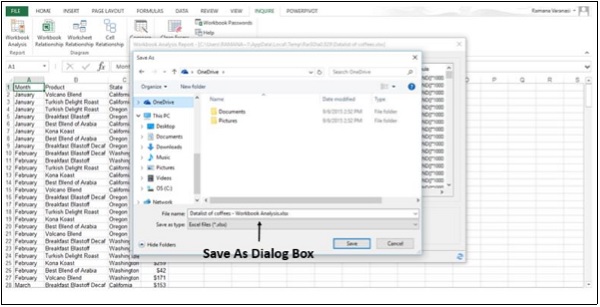
步骤6-将报告另存为Excel工作簿。加载导出文件按钮出现在Excel导出按钮旁边。
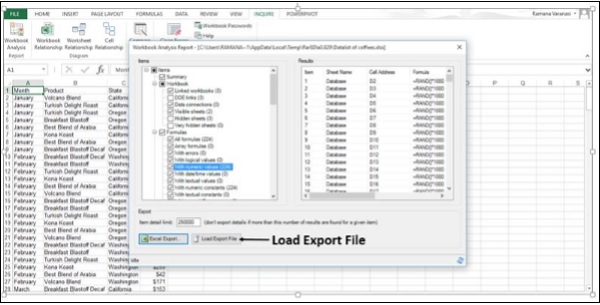
步骤7-单击加载导出文件按钮。打开已保存的Report Excel Workbook。
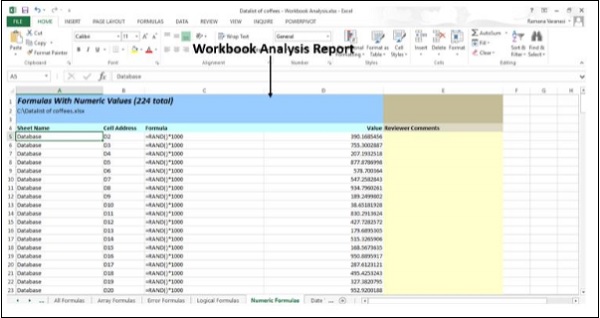
图表
在“图”组的“查询”选项卡下,可以使用三种类型的图。
- 工作簿关系
- 工作表关系
- 单元关系
它们是由链接创建的交互式图。链接显示图中节点之间的依赖关系。您可以拖动链接或节点来排列它们并使其对齐以查看所需的内容。
工作簿关系
您可以使用“工作簿关系”图来创建由文件之间的连接(链接)创建的工作簿依赖项的交互式图形化映射。
图中的链接类型可以包括其他工作簿,Access数据库,文本文件,HTML页面,SQL Server数据库和其他数据源。
步骤1-单击功能区上的“查询”选项卡。
步骤2-单击图组中的工作簿关系。
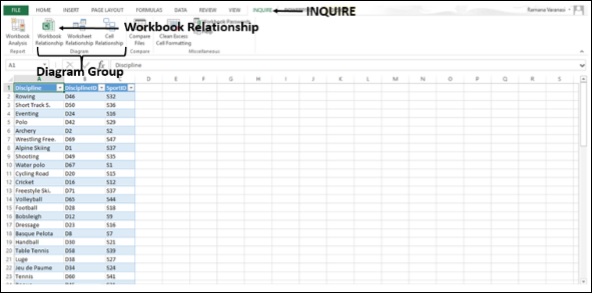
出现工作簿关系图,显示其与不同数据源的链接。
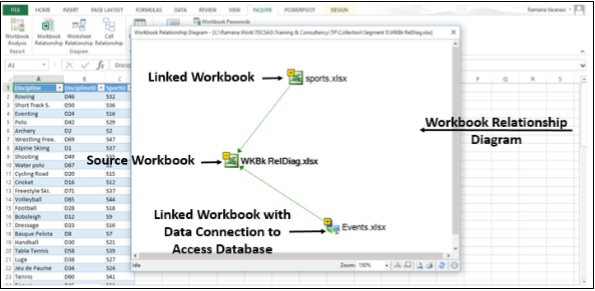
工作表关系
您可以使用“工作表关系图”在同一工作簿中的工作表和/或其他工作簿中的工作表之间创建连接(链接)的交互式图形映射。
步骤1-单击功能区上的“查询”选项卡。
步骤2-单击图组中的工作表关系。
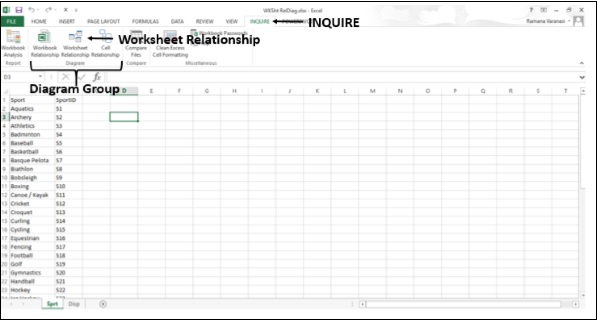
出现工作表关系图,显示同一工作簿中的工作表与其他工作簿中的工作表之间的链接。
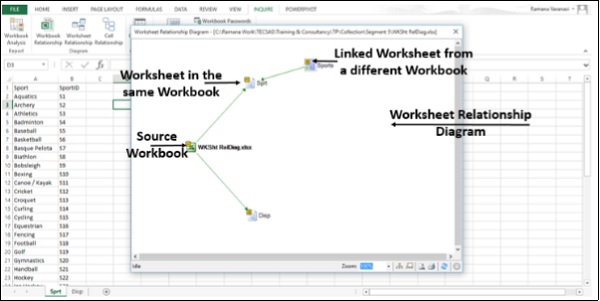
单元关系
您可以使用“单元格关系图”来获取详细的交互式图,该图是从所选单元格到其他工作表甚至其他工作簿中的单元格的所有链接。
步骤1-单击功能区上的“查询”选项卡。
步骤2-单击图组中的单元关系。
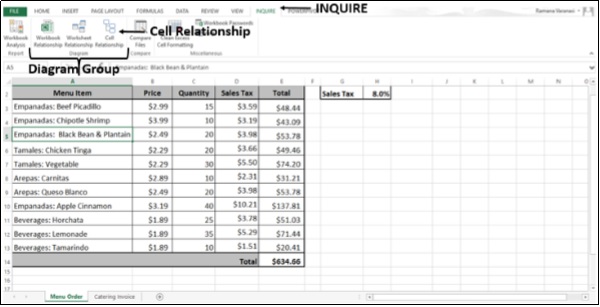
出现“单元关系图”选项窗口。
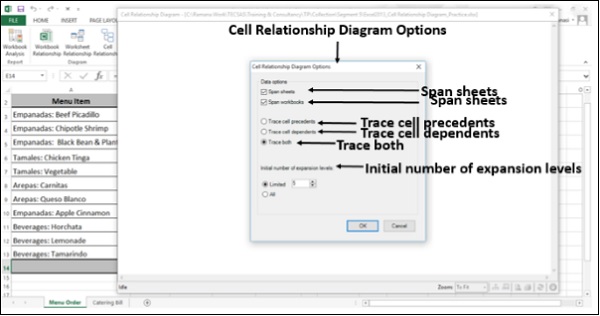
步骤3-选择选项。
步骤4-单击确定。
出现“单元格关系图”,根据您选择的选项,显示“所选单元格”与同一工作表,同一工作簿和其他工作簿中的单元格之间的链接。
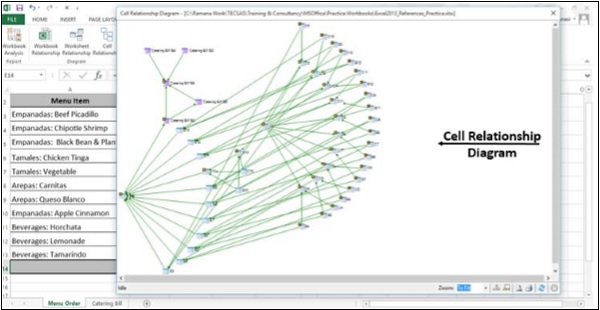
步骤5-单击缩放。
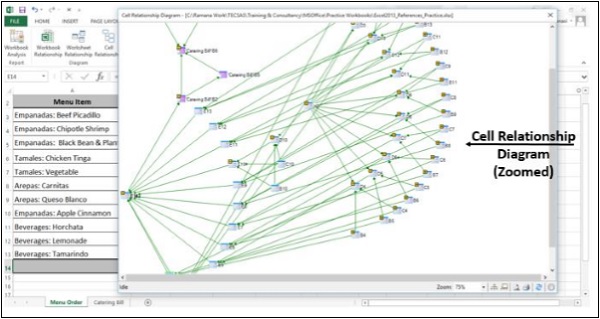
您可以清楚地查看节点。
清除多余的单元格格式
当工作簿加载缓慢或变得很大时,它可能已将格式应用于您不知道的行或列。
您可以使用“清理多余的单元格格式”命令删除多余的格式并大大减小文件大小。这样可以减小文件大小并提高Excel的速度。
但是,您可能需要在清除多余的单元格格式之前制作文件的备份副本,因为在某些情况下,此过程可能会增加文件大小,并且无法撤消更改。
步骤1-单击功能区上的“查询”选项卡。
步骤2-单击其他组中的清除多余的单元格格式。
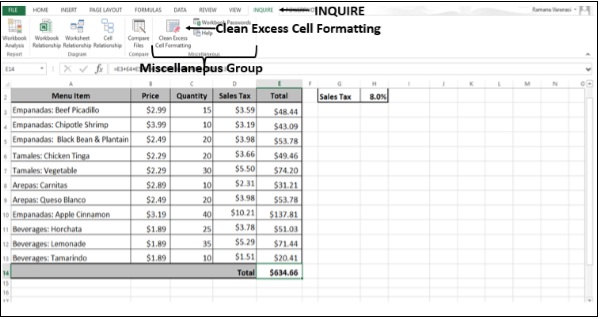
出现“清理多余的单元格格式”对话框。
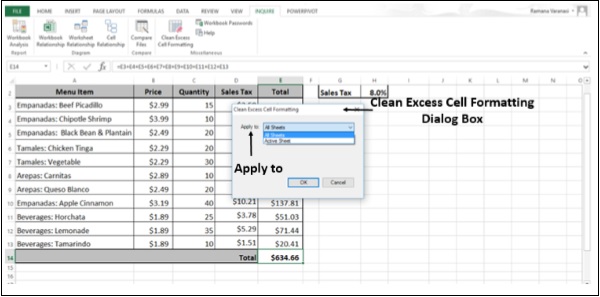
步骤3-在“应用于”框中选择“所有图纸”。您将收到有关保存所做更改的消息。
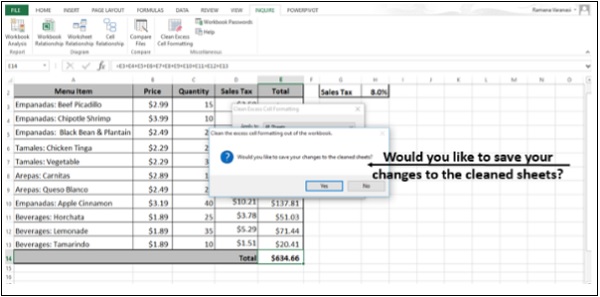
步骤4-单击确定。